Aktualisieren von GitHub Desktop
-
Wähle in der Menüleiste GitHub Desktop aus, und klicke dann auf Über GitHub Desktop .
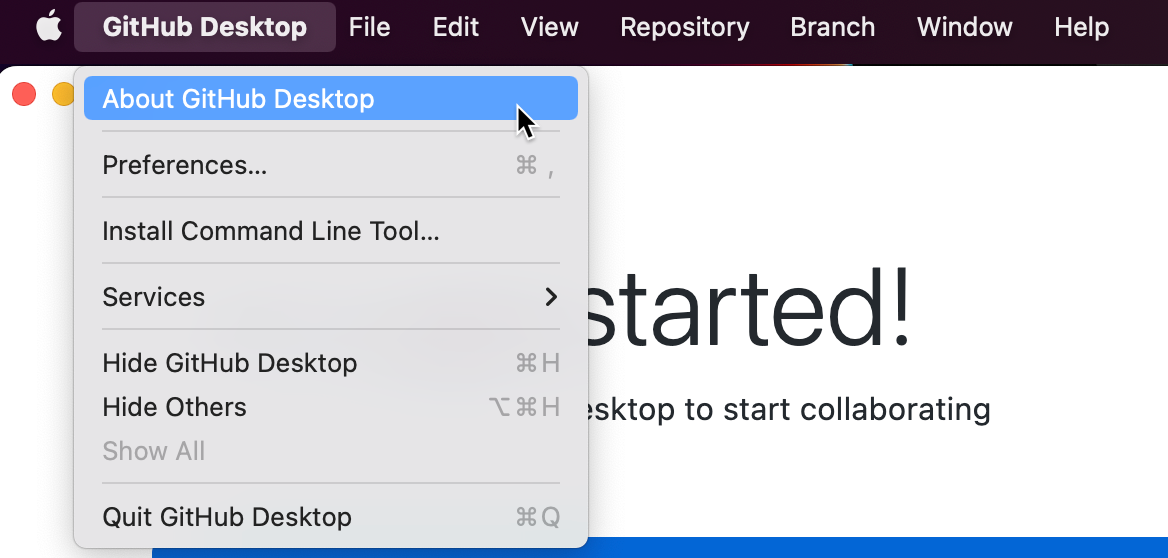
-
Klicke im modalen Fenster auf Nach Updates suchen.

-
Wenn ein Update verfügbar ist, beende GitHub Desktop, und starte es neu, um das Update zu installieren.
Beheben eines Absturzes beim Start durch Aktualisieren von GitHub Desktop
Wenn beim Starten von GitHub Desktop, Version 3.0.2 bis 3.1.3, ein Absturz auftritt, lade die neueste Version von der GitHub Desktop-Website herunter, und ersetze dann deine vorhandene Anwendung durch die neue Version. Deine Einstellungen und nachverfolgten Repositorys werden beibehalten.
- Navigiere zur GitHub Desktop-Website.
- Lade die neueste Version von GitHub Desktop herunter.
- Suche in deinem Ordner „Downloads“ nach der heruntergeladenen Anwendung.
- Wenn sich die heruntergeladene Anwendung in einer ZIP-Datei befindet, entpacke die Datei, indem du auf die ZIP-Datei doppelklickst.
- Ziehe die GitHub Desktop-Anwendung aus dem Ordner „Downloads“ in den Ordner „Anwendungen“.
- Bestätige das Dialogfeld, in dem du gefragt wirst, ob du die vorhandene Anwendung ersetzen möchtest.
- Starte GitHub Desktop.
- Bestätige die Eingabeaufforderung, dass diese Anwendung aus dem Internet heruntergeladen wurde.
-
Wähle in der Menüleiste Hilfe aus, und klicke dann auf Informationen zu GitHub Desktop.

-
Klicke auf Nach Updates suchen.

-
Wenn ein Update verfügbar ist, beende GitHub Desktop, und starte es neu, um das Update zu installieren.